ExpressRoute Global Reach configureren met behulp van Azure Portal
Dit artikel helpt u bij het configureren van ExpressRoute Global Reach met behulp van Azure Portal. Zie ExpressRoute Global Reach voor meer informatie.
Voordat u begint
Controleer de volgende criteria voordat u de configuratie start:
- U begrijpt de inrichtingswerkstromen voor ExpressRoute-circuits.
- Uw ExpressRoute-circuits hebben een ingerichte status.
- Persoonlijke Azure-peering is geconfigureerd op uw ExpressRoute-circuits.
- Als u PowerShell lokaal wilt uitvoeren, controleert u of de nieuwste versie van Azure PowerShell op uw computer is geïnstalleerd.
Circuits identificeren
Open een browser, ga naar Azure Portal en meld u aan met uw Azure-account.
Identificeer de ExpressRoute-circuits die u wilt gebruiken. U kunt ExpressRoute Global Reach inschakelen tussen de persoonlijke peering van twee ExpressRoute-circuits, zolang ze zich in de ondersteunde landen/regio's bevinden. De circuits moeten worden gemaakt op verschillende peeringlocaties.
- Als uw abonnement eigenaar is van beide circuits, kunt u een van beide circuits kiezen om de configuratie uit te voeren in de volgende secties.
- Als de twee circuits zich in verschillende Azure-abonnementen bevinden, hebt u autorisatie van één Azure-abonnement nodig. Vervolgens geeft u de autorisatiesleutel door wanneer u de configuratieopdracht uitvoert in het andere Azure-abonnement.
Notitie
ExpressRoute Global Reach-configuraties kunnen alleen worden weergegeven vanuit het geconfigureerde circuit.
Connectiviteit inschakelen
Schakel connectiviteit tussen uw on-premises netwerken in. Er zijn afzonderlijke sets met instructies voor circuits die zich in hetzelfde Azure-abonnement bevinden en circuits die verschillende abonnementen zijn.
ExpressRoute-circuits in hetzelfde Azure-abonnement
Selecteer het tabblad Overzicht van uw ExpressRoute-circuit en selecteer Vervolgens Global Reach toevoegen om de configuratiepagina Global Reach toevoegen te openen.
Geef op de pagina Global Reach-configuratie toevoegen een naam op voor deze configuratie. Selecteer het ExpressRoute-circuit waarmee u dit circuit wilt verbinden en voer een /29 IPv4 in voor het Global Reach IPv4-subnet. We gebruiken IP-adressen in dit subnet om verbinding te maken tussen de twee ExpressRoute-circuits. Gebruik de adressen in dit subnet niet in uw virtuele Azure-netwerken, privé-peeringsubnet of on-premises netwerk. Selecteer Toevoegen om het circuit toe te voegen aan de configuratie van persoonlijke peering.
Notitie
Als u IPv6-ondersteuning voor ExpressRoute Global Reach wilt inschakelen, selecteert u Beide voor het veld Subnetten en neemt u een /125 IPv6-subnet op voor het Global Reach IPv6-subnet.
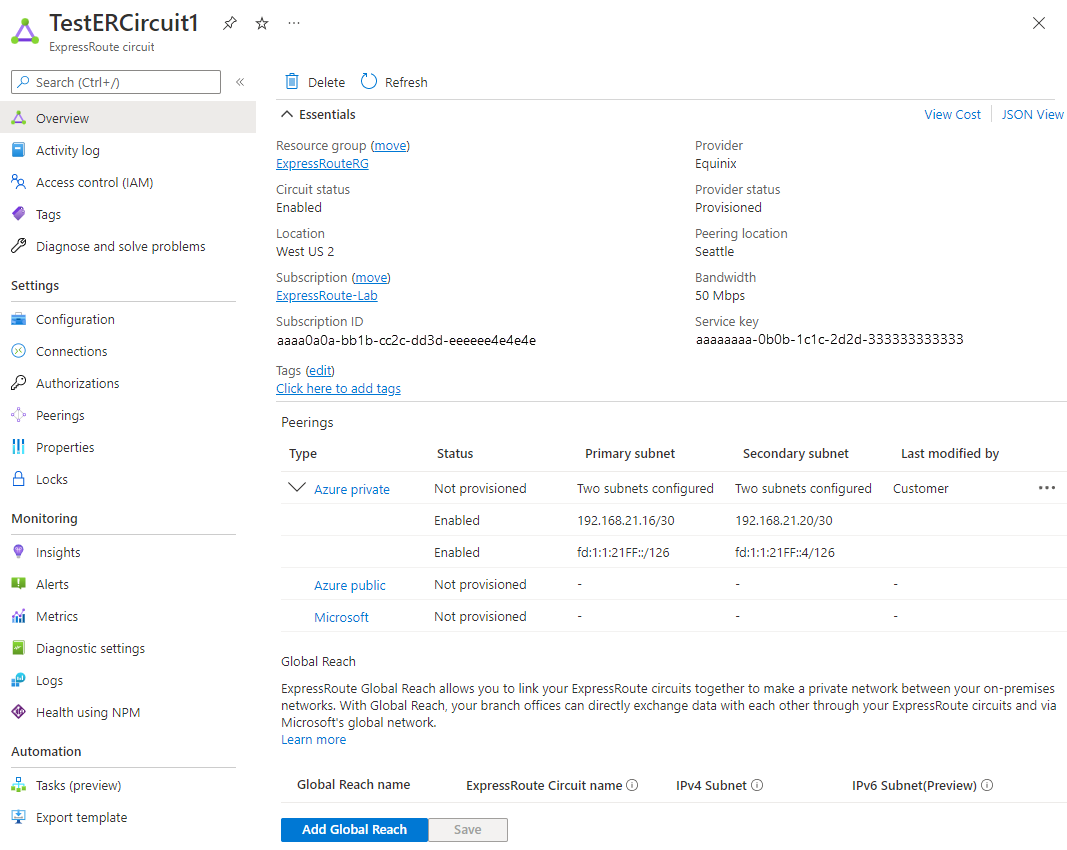
Selecteer Opslaan om de Global Reach-configuratie te voltooien. Wanneer de bewerking is voltooid, hebt u verbinding tussen uw twee on-premises netwerken via beide ExpressRoute-circuits.
Notitie
De Global Reach-configuratie is bidirectioneel. Zodra u de verbinding van het ene circuit hebt gemaakt, heeft het andere circuit ook de configuratie.
ExpressRoute-circuits in verschillende Azure-abonnementen
Als de twee circuits zich niet in hetzelfde Azure-abonnement bevinden, hebt u autorisatie nodig. In de volgende configuratie wordt autorisatie gegenereerd op basis van het abonnement van circuit 2. De autorisatiesleutel wordt vervolgens doorgegeven aan circuit 1.
Genereer een autorisatiesleutel.
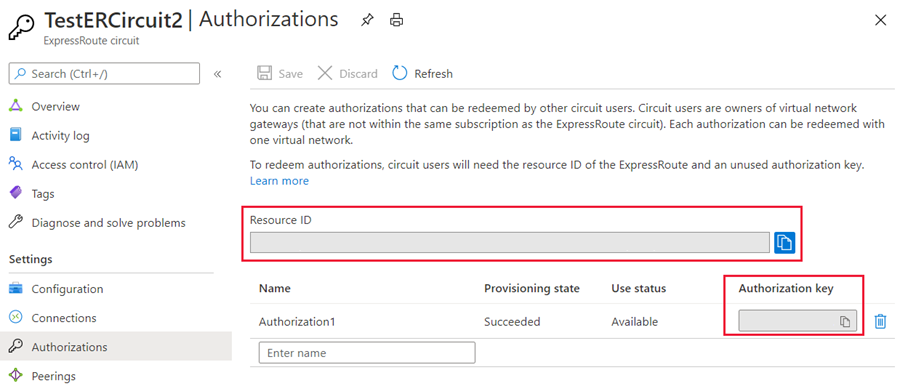
Noteer de circuitresource-id van circuit 2 en de autorisatiesleutel.
Selecteer het tabblad Overzicht van het ExpressRoute-circuit
Selecteer Global Reach toevoegen om de configuratiepagina Global Reach toevoegen te openen.
Geef op de pagina Global Reach-configuratie toevoegen een naam op voor deze configuratie. Schakel het selectievakje Autorisatie inwisselen in. Voer de autorisatiesleutel en de expressRoute-circuit-id in die zijn gegenereerd en verkregen in stap 1. Geef vervolgens een /29 IPv4 op voor het Global Reach IPv4-subnet. We gebruiken IP-adressen in dit subnet om verbinding te maken tussen de twee ExpressRoute-circuits. Gebruik de adressen in dit subnet niet in uw virtuele Azure-netwerken of in uw on-premises netwerk. Selecteer Toevoegen om het circuit toe te voegen aan de configuratie van persoonlijke peering.
Notitie
Als u IPv6-ondersteuning voor ExpressRoute Global Reach wilt inschakelen, selecteert u Beide voor het veld Subnetten en neemt u een /125 IPv6-subnet op voor het Global Reach IPv6-subnet.
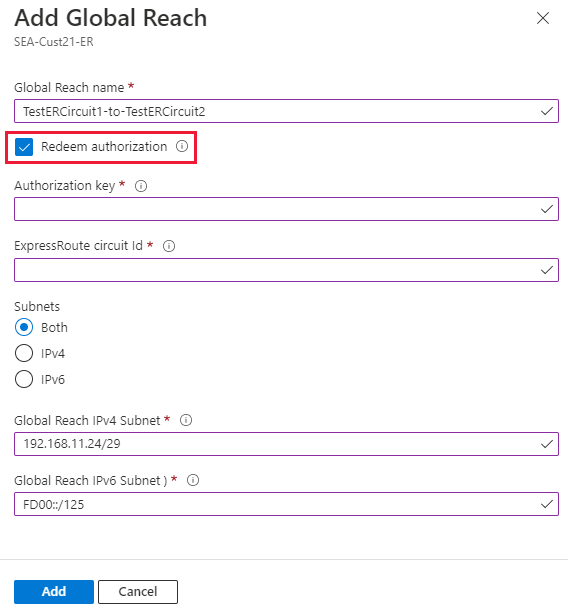
Selecteer Opslaan om de Global Reach-configuratie te voltooien. Wanneer de bewerking is voltooid, hebt u verbinding tussen uw twee on-premises netwerken via beide ExpressRoute-circuits.
De configuratie controleren
Controleer de configuratie van Global Reach door de lijst met Global Reach-verbindingen te bekijken op het tabblad Overzicht van uw ExpressRoute-circuit. Wanneer uw configuratie correct is geconfigureerd, moet deze er als volgt uitzien:
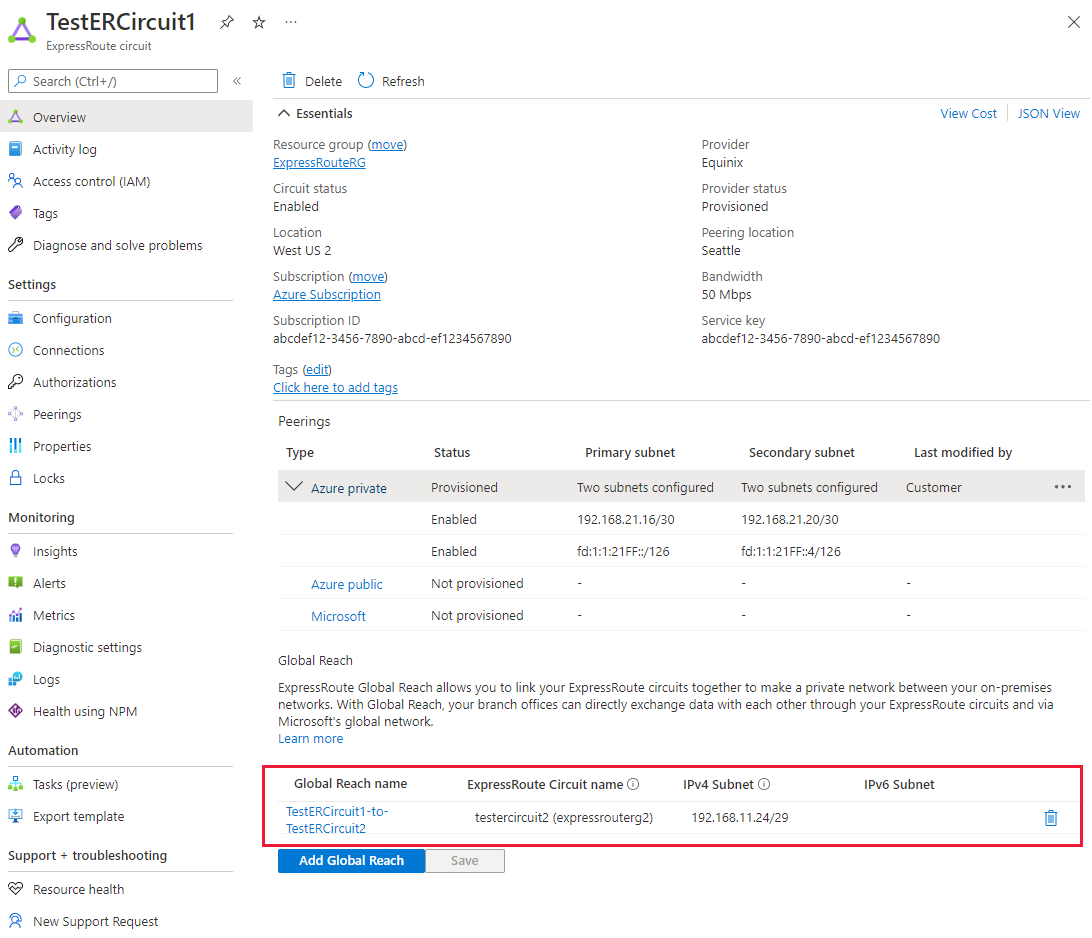
Connectiviteit uitschakelen
Als u de connectiviteit tussen een afzonderlijk circuit wilt uitschakelen, selecteert u de knop Verwijderen rechts van de Global Reach-verbinding om de verbinding ertussen te verwijderen. Selecteer Vervolgens Opslaan om de bewerking te voltooien.
Nadat de bewerking is voltooid, hebt u geen verbinding meer tussen uw on-premises netwerk via uw ExpressRoute-circuits.
Configuratie bijwerken
Als u de configuratie voor een Global Reach-verbinding wilt bijwerken, selecteert u de naam van de verbinding.
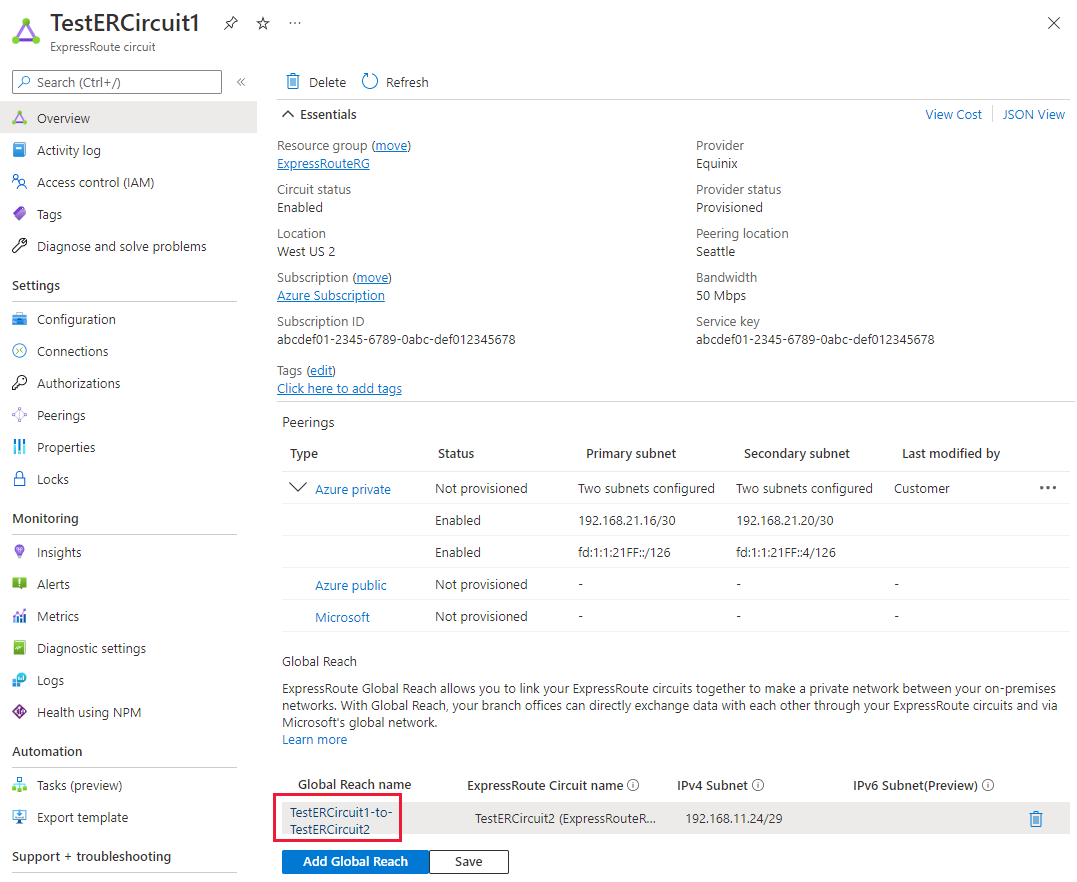
Werk de configuratie bij op de pagina Global Reach bewerken* en selecteer Opslaan.
Selecteer Opslaan op de hoofdoverzichtspagina om de configuratie toe te passen op het circuit.